品牌型号:华硕笔记本U4100
系统版本:Windows 10
很多朋友在使用的时候,你们华硕笔记本Wifi功能突然不见了,那时我们应该怎么解决呢?下面就给大家分享一下华硕笔记本Wifi功能不见了怎么处理。
1、首先,在我们电脑界面上,点击左下角的开始菜单,选择设置打开,点击网络和Internet。
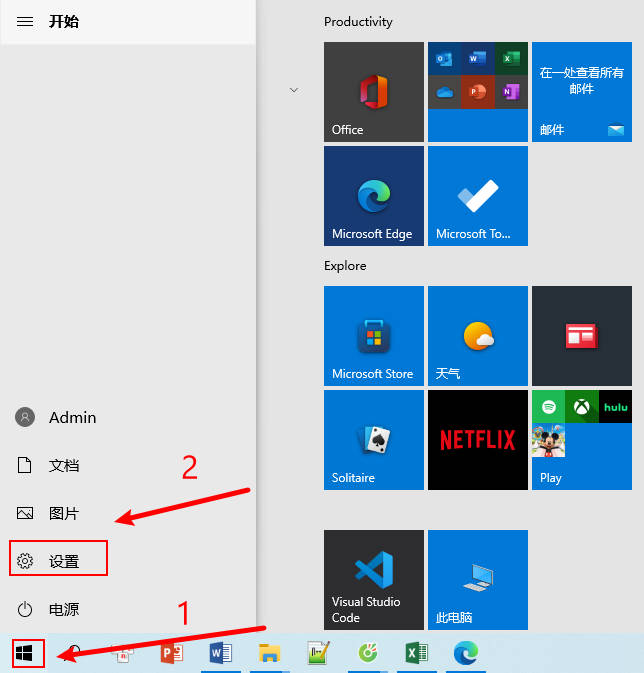
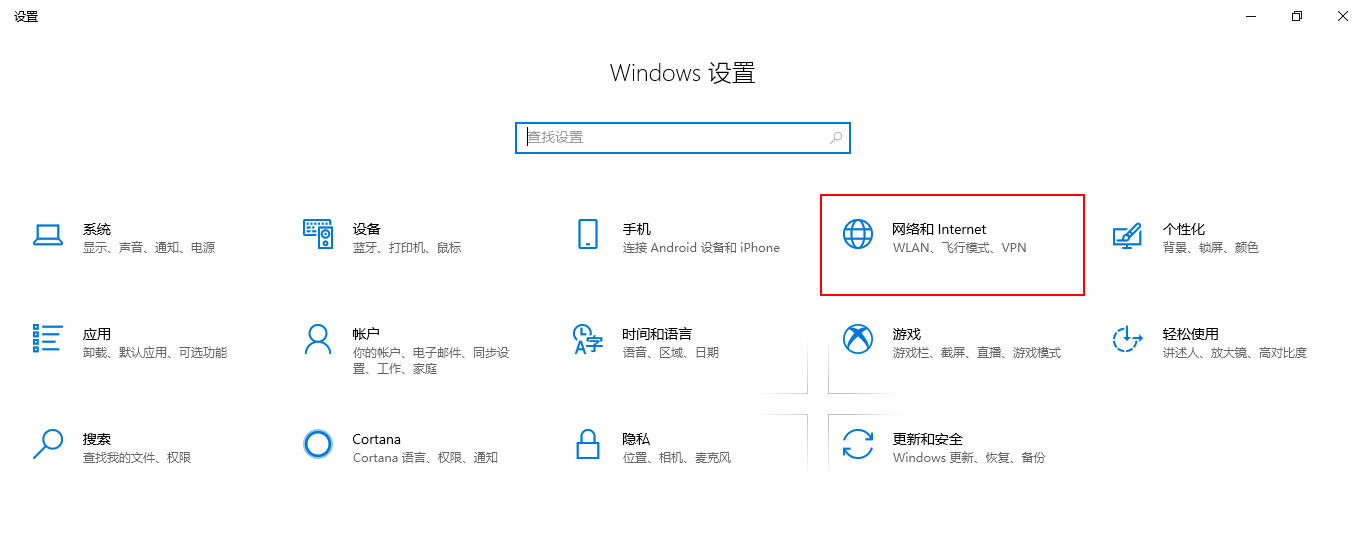
2、进入网络和Internet的界面后,在左侧菜单栏找到WLAN选项,点击WLAN开关按钮,开启WLAN。
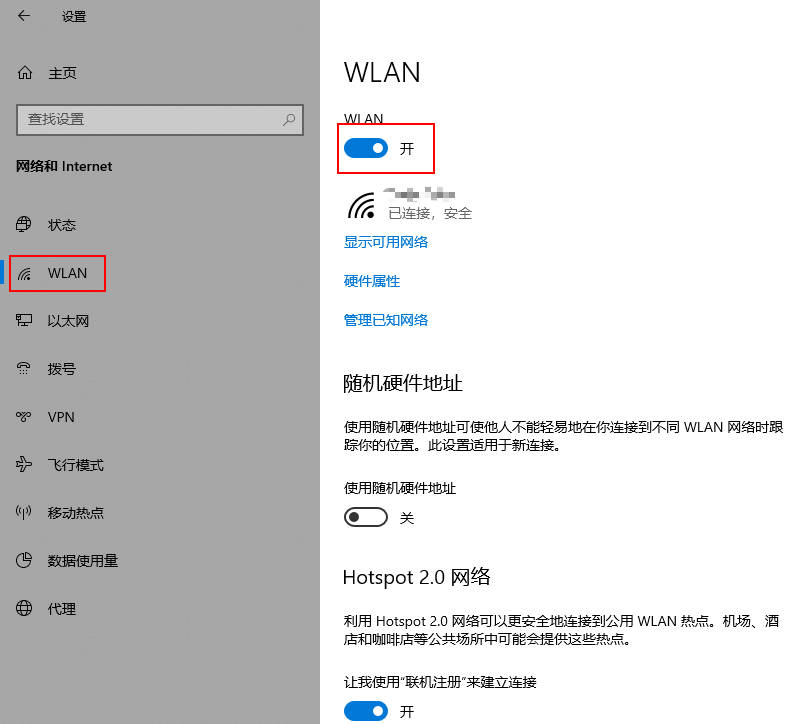
3、最后,点击显示可用网络,桌面右下方则显示可连接的WiFi,输入密码却可。
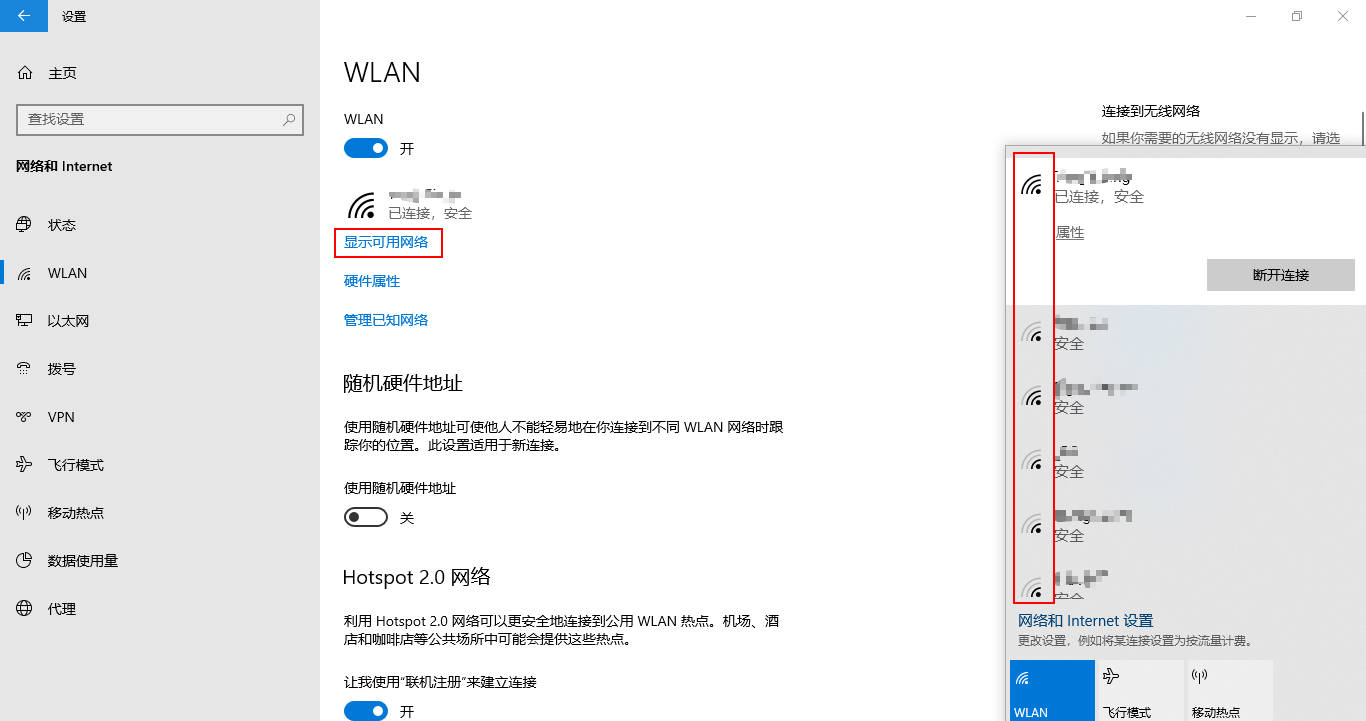
总结:
点击左下角的开始菜单,选择设置打开,点击网络和Internet。
在左侧菜单栏找到WLAN选项,点击WLAN开关按钮,开启WLAN。
点击显示可用网络,桌面右下方则显示可连接的WiFi,输入密码。
点击阅读全文